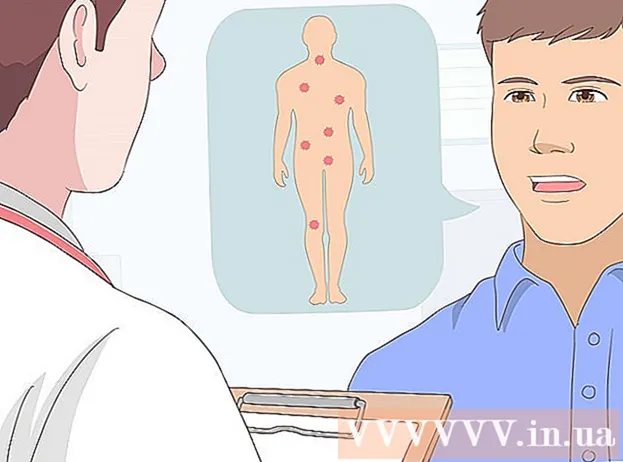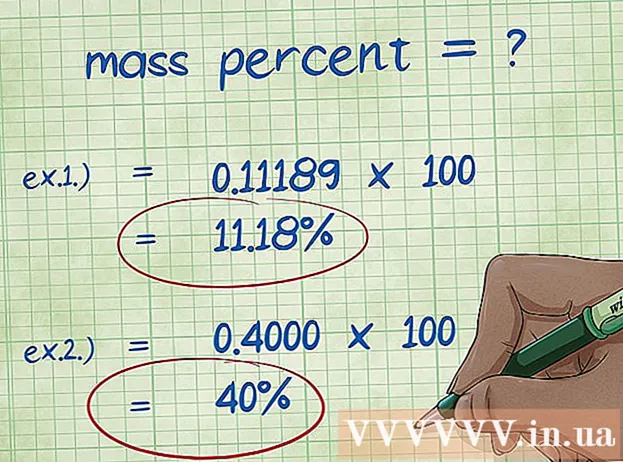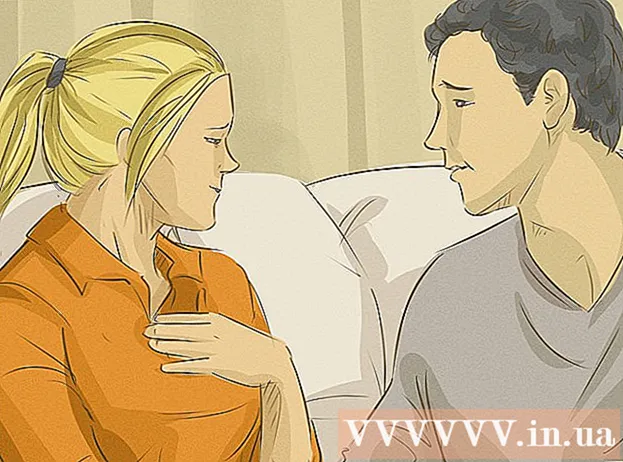Муаллиф:
Judy Howell
Санаи Таъсис:
25 Июл 2021
Навсозӣ:
22 Июн 2024

Мундариҷа
- Ба қадам
- Усули 1 аз 5: Аксентро дар компютер нависед
- Усули 2 аз 5: Altcodes (Рамзҳои ASCII) -ро барои Windows омӯзед
- Усули 3 аз 5: Аксентро дар Mac нависед
- Усули 4 аз 5: Аксентҳоро нусхабардорӣ кунед
- Усули 5 аз 5: Танзимоти клавиатураи худро танзим кунед
- Маслиҳатҳо
Новобаста аз он ки шумо ба забони хориҷӣ чоп мекунед ё ба калимаҳои ҳолландӣ аксент илова мекунед, донистани чӣ гуна аксент ё пунктуатсия ба шумо кӯмак мекунад, ки зудтар чоп кунед. Вобаста аз он, ки кадом барномаро истифода мебаред, якчанд роҳҳои навиштани ҳарфҳои аксентӣ мавҷуданд. Дар ин мақола шумо метавонед баъзе аз роҳҳои маъмултаринро пайдо кунед. Ин мақола тахмин мезанад, ки шумо бо клавиатураи англисӣ кор карда истодаед.
Ба қадам
Усули 1 аз 5: Аксентро дар компютер нависед
 Миёнабурҳои клавиатураро санҷед. Миёнабурҳои клавиатураро дар аксари компютерҳои нав бо Microsoft Word истифода бурдан мумкин аст. Дар хотир доштани миёнабурҳои клавиатура аксар вақт нисбат ба истифодаи рамзҳои ASCII барои навиштани аксент зудтар ва осонтар аст.
Миёнабурҳои клавиатураро санҷед. Миёнабурҳои клавиатураро дар аксари компютерҳои нав бо Microsoft Word истифода бурдан мумкин аст. Дар хотир доштани миёнабурҳои клавиатура аксар вақт нисбат ба истифодаи рамзҳои ASCII барои навиштани аксент зудтар ва осонтар аст.  Control and `-ро пахш кунед ва пас ҳарфро барои илова кардани аксент нависед. Тугмаи идоракуниро нигоҳ доред ва тугмаи аксентро дар кунҷи болоии чапи клавиатура, дар паҳлӯи рақами 1 пахш кунед.
Control and `-ро пахш кунед ва пас ҳарфро барои илова кардани аксент нависед. Тугмаи идоракуниро нигоҳ доред ва тугмаи аксентро дар кунҷи болоии чапи клавиатура, дар паҳлӯи рақами 1 пахш кунед. - Тугмаи аксент одатан ҳамон тугмаест, ки бо ~. Ин калиди дорои апостроф дар он нест.
 Control and "-ро пахш кунед, пас ҳарфро барои илова кардани аксенти тез. Тугмаи Назоратро нигоҳ доред ва тугмаро бо апостроф пахш кунед. Шумо метавонед ин калидро дар назди тугмаи Enter пайдо кунед. Тугмаҳоро озод кунед ва пас ҳарферо, ки мехоҳед аксент илова кунед, нависед.
Control and "-ро пахш кунед, пас ҳарфро барои илова кардани аксенти тез. Тугмаи Назоратро нигоҳ доред ва тугмаро бо апостроф пахш кунед. Шумо метавонед ин калидро дар назди тугмаи Enter пайдо кунед. Тугмаҳоро озод кунед ва пас ҳарферо, ки мехоҳед аксент илова кунед, нависед.  Барои илова кардани аксенти сирумфлекс Control, Shift ва баъд 6 -ро пахш кунед. Тугмаҳои Control ва Shift-ро нигоҳ доред ва тугмаи рақами 6-ро пахш кунед, тугмаҳоро озод кунед ва пас ҳарферо, ки мехоҳед аксентро илова кунед, нависед. Шумо тестро бо рақами 6 истифода мебаред, зеро аломати пунктуатсия ^ ки аз рақам боло аст.
Барои илова кардани аксенти сирумфлекс Control, Shift ва баъд 6 -ро пахш кунед. Тугмаҳои Control ва Shift-ро нигоҳ доред ва тугмаи рақами 6-ро пахш кунед, тугмаҳоро озод кунед ва пас ҳарферо, ки мехоҳед аксентро илова кунед, нависед. Шумо тестро бо рақами 6 истифода мебаред, зеро аломати пунктуатсия ^ ки аз рақам боло аст.  Shift, Control ва ~ -ро пахш кунед, пас ҳарфро барои илова кардани tilde. Калид бо tilde ҳамон калидест, ки шумо барои задани аксент истифода мекунед. Нигоҳ доштани тугмаи Shift-ро фаромӯш накунед, вагарна шумо ба ҷои тилта аксентҳои вазнинро дохил мекунед. Тугмаҳоро озод кунед ва пас ҳарферо, ки мехоҳед аксент илова кунед, нависед.
Shift, Control ва ~ -ро пахш кунед, пас ҳарфро барои илова кардани tilde. Калид бо tilde ҳамон калидест, ки шумо барои задани аксент истифода мекунед. Нигоҳ доштани тугмаи Shift-ро фаромӯш накунед, вагарна шумо ба ҷои тилта аксентҳои вазнинро дохил мекунед. Тугмаҳоро озод кунед ва пас ҳарферо, ки мехоҳед аксент илова кунед, нависед.  Shift, Control ва: пахш кунедпас мактуб барои илова кардани умлаут. Шумо метавонед калидро бо колон дар назди калиди апостроф пайдо кунед. Боварӣ ҳосил намоед, ки тугмаи Shift-ро пахш карда, ба ҷои ҷои вергул ду нуқта интихоб кунед. Тугмаҳоро озод кунед ва пас ҳарферо, ки мехоҳед аксент илова кунед, нависед.
Shift, Control ва: пахш кунедпас мактуб барои илова кардани умлаут. Шумо метавонед калидро бо колон дар назди калиди апостроф пайдо кунед. Боварӣ ҳосил намоед, ки тугмаи Shift-ро пахш карда, ба ҷои ҷои вергул ду нуқта интихоб кунед. Тугмаҳоро озод кунед ва пас ҳарферо, ки мехоҳед аксент илова кунед, нависед.  Ба ҳарфҳои калон ҳамон тавр талаффуз илова кунед. Аммо ин дафъа, пас аз пахш кардани тугмаи Control ва accent фавран тугмаи Shift ро пахш кунед. Пас ҳарфро нависед. Ин ба таври худкор бо сармояи калон навишта мешавад.
Ба ҳарфҳои калон ҳамон тавр талаффуз илова кунед. Аммо ин дафъа, пас аз пахш кардани тугмаи Control ва accent фавран тугмаи Shift ро пахш кунед. Пас ҳарфро нависед. Ин ба таври худкор бо сармояи калон навишта мешавад.
Усули 2 аз 5: Altcodes (Рамзҳои ASCII) -ро барои Windows омӯзед
 Altcodes -ро истифода баред. Барои истифодаи ин рамзҳо, клавиатураи шумо бояд дар тарафи рост майдончаи алоҳидаи рақамӣ дошта бошад. Рамзҳои ASCII дар Microsoft Office кор мекунанд. Онҳо метавонанд на дар ҳама барномаҳои Windows кор кунанд, бинобар ин ба шумо лозим аст, ки барномаҳоро алоҳида тафтиш кунед, то ки оё рамзҳои онҳо кор кунанд.
Altcodes -ро истифода баред. Барои истифодаи ин рамзҳо, клавиатураи шумо бояд дар тарафи рост майдончаи алоҳидаи рақамӣ дошта бошад. Рамзҳои ASCII дар Microsoft Office кор мекунанд. Онҳо метавонанд на дар ҳама барномаҳои Windows кор кунанд, бинобар ин ба шумо лозим аст, ки барномаҳоро алоҳида тафтиш кунед, то ки оё рамзҳои онҳо кор кунанд.  Тугмаи Alt -ро нигоҳ доред. Бисёр рамзҳои гуногуни рақамӣ ҳастанд, ки бояд дар хотир дошта бошанд, аммо барои истифодаи ҳамаи ин рамзҳо шумо бояд аввал тугмаи Alt -ро нигоҳ доред. Ҳангоми ворид кардани рамзи ададии зарурӣ, тугмаро нигоҳ доред.
Тугмаи Alt -ро нигоҳ доред. Бисёр рамзҳои гуногуни рақамӣ ҳастанд, ки бояд дар хотир дошта бошанд, аммо барои истифодаи ҳамаи ин рамзҳо шумо бояд аввал тугмаи Alt -ро нигоҳ доред. Ҳангоми ворид кардани рамзи ададии зарурӣ, тугмаро нигоҳ доред.  Рамзи акценти мувофиқро дар лавҳаи рақами клавиатураи худ ворид кунед.
Рамзи акценти мувофиқро дар лавҳаи рақами клавиатураи худ ворид кунед.- Барои эҷоди аксенти калон рамзҳои зеринро нависед:
- à = 0224; À = 0192
- è = 0232; È = 0200
- ì = 0236; Ì = 0204
- ò = 0242; Ò = 0210
- ù = 0249; Ù = 0217
- Барои эҷоди аксенти шадид рамзҳои зеринро нависед:
- á = 0225; Á = 0193
- é = 0233; É = 0201
- í = 0237; Í = 0205
- ó = 0243; Ó = 0211
- ú = 0250; Ú = 0218
- ý = 0253; Ý = 0221
- Барои эҷоди аксенти сирффлексӣ рамзҳои зеринро нависед:
- â = 0226; Â = 0194
- ê = 0234; Ê = 0202
- î = 0238; Î = 0206
- ô = 0244; Ô = 0212
- û = 0251; Û = 0219
- Барои сохтани tilde рамзҳои зеринро нависед:
- ã = 0227; Ã = 0195
- ñ = 0241; Ñ = 0209
- õ = 0245; Õ = 0213
- Барои сохтани умлаут рамзҳои зеринро ворид кунед:
- ä = 0228; Ä = 0196
- ë = 0235; Ë = 0203
- ï = 0239; Ï = 0207
- ö = 0246; Ö = 0214
- ü = 0252; Ü = 0220
- ÿ = 0255; Ÿ = 0159
 Тугмаи Alt -ро озод кунед. Акцент тавре ки дар боло нишон дода шудааст, дар болои ҳарфи мувофиқ пайдо мешавад. Барои омӯхтани Altcodes шояд саъйи каме лозим бошад, зеро бисёриҳо дар хотир доранд. Шумо метавонед як варақи фиребро барои тарк дар компютери худ созед, то ки шумо зуд онро дида бароед, агар ба шумо аксар вақт истифодаи аксент лозим ояд. Агар шумо аксар вақт апостро нависед, танзимоти клавиатураро барои беҳтар кардани эҳтиёҷоти худ танзим кунед.
Тугмаи Alt -ро озод кунед. Акцент тавре ки дар боло нишон дода шудааст, дар болои ҳарфи мувофиқ пайдо мешавад. Барои омӯхтани Altcodes шояд саъйи каме лозим бошад, зеро бисёриҳо дар хотир доранд. Шумо метавонед як варақи фиребро барои тарк дар компютери худ созед, то ки шумо зуд онро дида бароед, агар ба шумо аксар вақт истифодаи аксент лозим ояд. Агар шумо аксар вақт апостро нависед, танзимоти клавиатураро барои беҳтар кардани эҳтиёҷоти худ танзим кунед.
Усули 3 аз 5: Аксентро дар Mac нависед
 Ҳангоми навиштан дар Mac дар миёнабурҳо барои эҷоди аксент истифода кунед. Ин усул барои ҳуҷҷатҳое, ки шумо дар Саҳифаҳо менависед, инчунин он чизе, ки шумо дар Интернет менависед, мувофиқ аст. Барои чоп кардани аксент ва ҳарф ҳамеша ҳамеша аввал тугмаи Option ва баъд маҷмӯи ду тугмаи дигарро пахш кунед.
Ҳангоми навиштан дар Mac дар миёнабурҳо барои эҷоди аксент истифода кунед. Ин усул барои ҳуҷҷатҳое, ки шумо дар Саҳифаҳо менависед, инчунин он чизе, ки шумо дар Интернет менависед, мувофиқ аст. Барои чоп кардани аксент ва ҳарф ҳамеша ҳамеша аввал тугмаи Option ва баъд маҷмӯи ду тугмаи дигарро пахш кунед.  Тугмаи Option ва -ро пахш кунед. Сипас, ҳарфро чоп кунед, то ки вонамуди кабр кунад. Тугмаи Опсияро пахш карда нигоҳ доред, ва тугмаи аксентро барои ". Тугмаҳоро озод кунед. Шумо дар аксент аксентҳои зарди равшанро мебинед. Сипас ҳарферо, ки ба он аксент илова кардан мехоҳед, пахш кунед. Шумо метавонед ин лаҳҷаро ба ҳар як садонок илова кунед.
Тугмаи Option ва -ро пахш кунед. Сипас, ҳарфро чоп кунед, то ки вонамуди кабр кунад. Тугмаи Опсияро пахш карда нигоҳ доред, ва тугмаи аксентро барои ". Тугмаҳоро озод кунед. Шумо дар аксент аксентҳои зарди равшанро мебинед. Сипас ҳарферо, ки ба он аксент илова кардан мехоҳед, пахш кунед. Шумо метавонед ин лаҳҷаро ба ҳар як садонок илова кунед.  Барои эҷоди аксенти тез тугмаи Option ва E -ро, пас ҳарфро пахш кунед. Тугмаи Опсияро нигоҳ доред ва баъд E-ро пахш кунед. Тугмаҳоро озод кунед. Ҳангоми дидани акси аксенти зард таъкидшуда шумо метавонед ҳарфе ворид кунед. Шумо метавонед ин лаҳҷаро ба ҳар як садонок илова кунед.
Барои эҷоди аксенти тез тугмаи Option ва E -ро, пас ҳарфро пахш кунед. Тугмаи Опсияро нигоҳ доред ва баъд E-ро пахш кунед. Тугмаҳоро озод кунед. Ҳангоми дидани акси аксенти зард таъкидшуда шумо метавонед ҳарфе ворид кунед. Шумо метавонед ин лаҳҷаро ба ҳар як садонок илова кунед.  Барои эҷоди аксенти сирффлексӣ тугмаи Option ва I -ро, пас ҳарфро пахш кунед. Аввал тугмаи Option-ро нигоҳ доред ва баъд I.-ро пахш кунед. Пас ҳарфи интихобкардаатонро пахш кунед. Шумо инчунин метавонед ин лаҳҷаро ба ягон садонок илова кунед.
Барои эҷоди аксенти сирффлексӣ тугмаи Option ва I -ро, пас ҳарфро пахш кунед. Аввал тугмаи Option-ро нигоҳ доред ва баъд I.-ро пахш кунед. Пас ҳарфи интихобкардаатонро пахш кунед. Шумо инчунин метавонед ин лаҳҷаро ба ягон садонок илова кунед.  Барои сохтани tilde тугмаи Option ва N -ро, пас ҳарфро пахш кунед. Тугмаи Опсияро нигоҳ доред ва пас N. -ро пахш кунед. Тугмаҳоро озод кунед. Пас ҳарфи дилхоҳро нависед. Шумо метавонед ин акцентро танҳо ба ҳарфҳои A, N ва O илова кунед.
Барои сохтани tilde тугмаи Option ва N -ро, пас ҳарфро пахш кунед. Тугмаи Опсияро нигоҳ доред ва пас N. -ро пахш кунед. Тугмаҳоро озод кунед. Пас ҳарфи дилхоҳро нависед. Шумо метавонед ин акцентро танҳо ба ҳарфҳои A, N ва O илова кунед.  Барои сохтани умлаут тугмаи Option ва U -ро, пас ҳарфро пахш кунед. Тугмаи Опсияро нигоҳ доред ва пас U -ро клик кунед. Тугмаҳоро озод кунед, акнун шумо метавонед ҳарфи интихобкардаатонро ворид кунед.
Барои сохтани умлаут тугмаи Option ва U -ро, пас ҳарфро пахш кунед. Тугмаи Опсияро нигоҳ доред ва пас U -ро клик кунед. Тугмаҳоро озод кунед, акнун шумо метавонед ҳарфи интихобкардаатонро ворид кунед.  Барои илова кардани ҳарф ба ҳарфи калон тугмаи Shift ро пахш кунед. Барои сохтани ҳарфи калон ба шумо лозим меояд, ки аввал тугмаи Shift-ро нигоҳ доред. Вақте ки ҳарф дар аввали ҷумла аст, он одатан ба таври автоматӣ ба ҳарфи калон табдил меёбад.
Барои илова кардани ҳарф ба ҳарфи калон тугмаи Shift ро пахш кунед. Барои сохтани ҳарфи калон ба шумо лозим меояд, ки аввал тугмаи Shift-ро нигоҳ доред. Вақте ки ҳарф дар аввали ҷумла аст, он одатан ба таври автоматӣ ба ҳарфи калон табдил меёбад.
Усули 4 аз 5: Аксентҳоро нусхабардорӣ кунед
 Аввалан бидонед, ки кадом аксентҳо мавҷуданд. Ҳамеша боварӣ ҳосил кунед, ки ба калима лаҳҷаи дурустро илова кунед, зеро баъзан лаҳҷаи дигар метавонад ба калима маънои комилан дигарро диҳад. Дар зер баъзе аксентҳои маъруфе, ки дар аксари забонҳои аврупоӣ истифода мешаванд, оварда шудаанд:
Аввалан бидонед, ки кадом аксентҳо мавҷуданд. Ҳамеша боварӣ ҳосил кунед, ки ба калима лаҳҷаи дурустро илова кунед, зеро баъзан лаҳҷаи дигар метавонад ба калима маънои комилан дигарро диҳад. Дар зер баъзе аксентҳои маъруфе, ки дар аксари забонҳои аврупоӣ истифода мешаванд, оварда шудаанд: - Акценти қабр - à, è, ì, ò, ù
- Аксент aigu - á, é, í, ó, ú, ý
- Акценти даврагӣ - â, ê, î, ô, û
- Тилда - ñ, х, ã
- Умлаут - ä, ë, ï, ö, ü, ÿ
 Намунаи ҳарф ё калимаи заруриро ҷӯед. Шумо метавонед матни файли аллакай мавҷудбударо бинед, дар ҷадвали аломатҳои махсус дар компютери худ ҷустуҷӯ кунед ё дар Интернет ҷустуҷӯ кунед. Агар шумо дар ҷустуҷӯи калимае, ки одатан аксентро истифода мебарад, ҷустуҷӯ кунед, шумо бояд намунаи тамоми калимаро пайдо кунед, ки шумо метавонед онро зуд нусхабардорӣ кунед.
Намунаи ҳарф ё калимаи заруриро ҷӯед. Шумо метавонед матни файли аллакай мавҷудбударо бинед, дар ҷадвали аломатҳои махсус дар компютери худ ҷустуҷӯ кунед ё дар Интернет ҷустуҷӯ кунед. Агар шумо дар ҷустуҷӯи калимае, ки одатан аксентро истифода мебарад, ҷустуҷӯ кунед, шумо бояд намунаи тамоми калимаро пайдо кунед, ки шумо метавонед онро зуд нусхабардорӣ кунед.  Ҳарф ё калимаи лозимиро интихоб кунед. Дар компютер тугмаи рости мушро пахш кунед ва барои нусхабардории матн дар менюи контекстӣ "Нусха" -ро интихоб кунед. Дар Mac, Command + C -ро пахш кунед.
Ҳарф ё калимаи лозимиро интихоб кунед. Дар компютер тугмаи рости мушро пахш кунед ва барои нусхабардории матн дар менюи контекстӣ "Нусха" -ро интихоб кунед. Дар Mac, Command + C -ро пахш кунед.  Аксентҳои фуҷурро дар матни худ гузоред. Агар шумо Mac-ро истифода баред, шумо метавонед бо зеркунии тугмаи рости муш имконоти "Часбонед ва сабкро танзим кунед" -ро интихоб кунед. Ин муфид аст, агар ҳарф ё калимаи дорои аксент ба қисмати боқимондаи матни шумо мутобиқ карда шавад. Агар шумо компютери шахсӣ дошта бошед, танҳо калимаро ҳангоми гузоштан интихоб кунед ва шрифтро тағир диҳед, то ин калима ба мисли ҳуҷҷати боқимондаи худ монанд бошад. Агар шумо аксентҳоро кам истифода баред ё танҳо ислоҳи зудро мехоҳед, ин метавонад усули самарабахши чопкунии аксентҳои зуд бошад.
Аксентҳои фуҷурро дар матни худ гузоред. Агар шумо Mac-ро истифода баред, шумо метавонед бо зеркунии тугмаи рости муш имконоти "Часбонед ва сабкро танзим кунед" -ро интихоб кунед. Ин муфид аст, агар ҳарф ё калимаи дорои аксент ба қисмати боқимондаи матни шумо мутобиқ карда шавад. Агар шумо компютери шахсӣ дошта бошед, танҳо калимаро ҳангоми гузоштан интихоб кунед ва шрифтро тағир диҳед, то ин калима ба мисли ҳуҷҷати боқимондаи худ монанд бошад. Агар шумо аксентҳоро кам истифода баред ё танҳо ислоҳи зудро мехоҳед, ин метавонад усули самарабахши чопкунии аксентҳои зуд бошад.
Усули 5 аз 5: Танзимоти клавиатураи худро танзим кунед
 Агар шумо Windows XP дошта бошед, ба Панели идоракунӣ гузаред. Менюи асосии гӯшаи чапи поёнии экранро клик кунед ва пас Панели идоракуниро интихоб кунед.
Агар шумо Windows XP дошта бошед, ба Панели идоракунӣ гузаред. Менюи асосии гӯшаи чапи поёнии экранро клик кунед ва пас Панели идоракуниро интихоб кунед. - "Сана, вақт, забон ва маҳал" -ро клик кунед.
- "Танзимоти кишвар ва забон" -ро клик кунед.
- Ҷадвали "Забонҳо" -ро дар боло интихоб кунед.
- Дар поёни равзана "Тафсилот" -ро клик кунед.
- "Илова" -ро клик кунед ва забони дилхоҳатонро интихоб кунед.
- Ба ҷадвали "Забонҳо" баргардед ва имконоти гузариши байни забонҳоро бо ҳамзамон пахш кардани тугмаи чапи Alt ва тугмаи Shift интихоб кунед. Бо ин роҳ шумо метавонед дар вақти дилхоҳ байни забони хориҷӣ ва забони муқаррарии худ гузаред.
 Дар Windows 8 ё 10, ба танзимоти клавиатураи худ ба панели идоракунӣ равед. Шумо метавонед менюро бо нигоҳ доштани тугмаи Windows ва тугмаи R оваред.
Дар Windows 8 ё 10, ба танзимоти клавиатураи худ ба панели идоракунӣ равед. Шумо метавонед менюро бо нигоҳ доштани тугмаи Windows ва тугмаи R оваред. - Намоишро бо нишонаҳои хурд интихоб кунед. Шумо метавонед бевосита ба менюи "Забон" ворид шавед ва маҷбуред чизеро камтар пахш кунед.
- Нишони "Забон" -ро клик кунед.
- "Имконот" -ро интихоб кунед.
- "Илова кардани забон" -ро клик кунед. Ин ба шумо имкон медиҳад, ки танзимоти клавиатураро, ки мехоҳед интихоб кунед.
 Агар шумо Mac дошта бошед ва мехоҳед танзимоти клавиатураи худро "Preferences System" -ро кушоед. Шумо метавонед ба ин меню аз Launchpad ё ҷузвдони "Applications" дастрасӣ пайдо кунед.
Агар шумо Mac дошта бошед ва мехоҳед танзимоти клавиатураи худро "Preferences System" -ро кушоед. Шумо метавонед ба ин меню аз Launchpad ё ҷузвдони "Applications" дастрасӣ пайдо кунед. - "Забон ва матн" -ро клик кунед.
- Ҷадвали "Манбаъҳои вуруд" -ро интихоб кунед.
- Ба поён ҳаракат кунед ва забони интихобкардаи худро интихоб кунед.
- Ба он диққат диҳед, ки шумо барои иваз кардани забонҳои гуногун кадом таркиби тугмаро истифода мекунед ё "Намоиши менюи воридшударо дар сатри меню" интихоб кунед.
Маслиҳатҳо
- Дар iPhone ё iPad танҳо ҳарферо, ки мехоҳед аксент илова кунед, пахш карда нигоҳ доред. Пас шумо бояд як сатри ҳарфҳои таъкидро интихоб кунед.
- Клавиатураҳое мавҷуданд, ки тугмаҳо доранд, ки ба шумо бевосита ҳарфҳои аксентиро чоп кардан мехоҳанд. Чунин клавиатура метавонад хариди муфид бошад, агар шумо зуд-зуд ҳарфҳои таъкидро чоп кунед.
- Баъзе барномаҳои нармафзор ба шумо имкон медиҳанд, ки баъзе тугмаҳоро ба ҳарфҳои аломатдор табдил диҳед ё клавиатураи виртуалиро истифода баред, ки шумо метавонед онро танҳо барои чоп кардани ҳарфе, ки мехоҳед, пахш кунед.